Tutorijal: Yet Another Magic Jukebox (YAMJ)

Jedan od razloga zbog kojeg je Popcorn postao najpopularniji multimedijalni player jest mogućnost instalacije naprednog grafičkog sučelja koje se naziva YAMJ – “Yet another Movie Jukebox”. YAMJ omogućuje dodavanje filmova u bazu podataka, sortiranih po vašim željama; žanru, godini, ocjeni itd. Ovaj dodatak je postao toliko popularan zbog izvrsnog grafičkog sučelja koje svakom filmu dodjeljuje “cover” odnosno sliku za svaki pojedinačni film, te samo sučelje postaje preglednije, podsjećajući nas na ulazak u videoteke i biranje filmova po policama.
Za konfiguraciju YAMJ sučelja potrebno je izvršiti nekoliko radnji na računalu i samom uređaju, stoga smo se odlučili na izradu ovog tutorijala, a u kojem je detaljno objašnjen svaki korak.
YAMJ
Yet Another Magic Jukebox
1. Imenovanje vaših datoteka i fajlova
2. Preuzimanje/download Java aplikacije
3. Preuzimanje/download YAMJ aplikacije
4. Preuzimanje/download GUI Config-a
5. Preuzimanje/download MediaInfo-a
6. Definiranje Višestrukih izvora dijeljenje
7. Konfiguriranje Popcorn Hour / NMT uređaja
8. Kreiranje Vaše media knjižnice (sa GUI Config)
9. Pokretanje YAMJ aplikacije
10. Otvaranje Index-a
11. Dodavanje i uklanjanje filmova
12. Uživajte u HD-u
Napomena: Tutorial je prilagođen Windows 7 64-bitnom OS-u!
1. Imenovanje vaših datoteka i fajlova
Ono što trebate da napravite je da stvorite .NFO fajl kako bi aplikacija mogla pravilno preuzeti podatke sa www.imdb.com
Nađite film na www.imdb.com i kopirate cijeli url u notepad i spasite sa extenzijom .nfo
Recimo za film Avatar link je http://www.imdb.com/title/tt0499549/
Kopirate taj link u notepad te spasite fajl u isti folder gdje je film ali sa istim imenom kao što ste dali ime filmu;
Avatar.2009.mkv (ime filma)
Avatar.2009.nfo (notepad fajl u kojemu je link od avatara sa www.imdb.com)
U slučaju da imate DVD ili Blu-ray foldere;
D:\Movies\Casino\VIDEO_TS\movie.vob
ili
D:\Movies\Casino\BDMV\STREAM\movie.mt2s
Dvije su lokacije gdje možete spremiti .NFO datoteku.
Prvi je D:\Movies folder a drugi je D:\Movies\Casino folder.
Oba će raditi i za VIDEO_TS i za BluRay:
D:\Movies\Casino.nfo
D:\Movies\Casino\Casino.nfo
Serije imenujte na slijedeći način:
D:\TV\Series Name\Series 1\file S01E01.avi
D:\TV\Series Name\Series 1\file S01E02.avi
Tada .NFO file treba biti imenovan jednom od slijedećih opcija:
D:\TV\Series Name\Series 1\file S01E01.NFO
D:\TV\Series Name\Series 1\Series 1.NFO
Parcijalne fajlove imenujte na slijedeči način:
Movie [CD1].avi
Movie [CD2].avi
Movie [CD1].nfo
Dakle da .nfo fajl da podatke prvog dijela.
2. Preuzimanje/download Java aplikacije
Java SDU skinite sa ovog linka;
Poslije downloada JAVU instalirajte defaultno, na Windows.
3. Preuzimanje/download YAMJ aplikacije
Posljednja verzija YAMJ aplikacije je 1.9, izašla je 15.03.2010 godine. Popis svih YAMJ verzija i download link se nalaze ovde;
http://code.google.com/p/moviejukebox/downloads/list
Instalirajte/extraktujte YAMJ na sam root ali ne sistemskog diska!!! Veoma važno! .
Recimo ako vam je Windows na C:\
YAMJ extraktujte na D:\
Točno D:\YAMJ
Netočno: C:\
Netočno: D:\Program Files\YAMJ
4. Preuzimanje/download GUI Config-a
http://mediaplayersite.com/YAMJ_GUI_Config
Extraktujte fajlove gdje ste instalirali YAMJ.
Za ovaj tutorial na D:\YAMJ
5. Preuzimanje/download MediaInfo-a
http://mediainfo.sourceforge.net/en/Download
Budite sigurni da ste skinuli CLI a ne GUI verziju!
Mi smo skinuli Mediainfo CLI za Windows 7- 64-bit sa ovog linka;
http://sourceforge.net/projects/mediainfo/files/
U YAMJ folderu napravite novi folder sa imenom “Mediainfo”
Extraktujte Mediainfo CLI fajl u D:\YAMJ\mediainfo\
Ako ste sve dobro uradili ovako bi vam trebao izgledati YAMJ folder; (Kliknite na slike za uvećanje).
Ovako bi trebao izgledati mediainfo folder;
6. Definiranje Višestrukih izvora dijeljenja (shearinga)
Skinite Winbolic sa sljedećeg linka;
http://www.pearlmagik.com/winbolic/
Mi ćemo koristeći Winbolic Link omogućiti Windowsu i Popcornu da vidi sve naše zajedničke/sherovane tvrde diskove i mape u 1 jednoj lokaciji. Na taj način, bez obzira koliko je velika vaš videoteka ili koliko tvrdih diskova i mapa se dodavalo/proširivalo, trebat će te samo jednom postaviti pravilno sherovani folder u YAMJ-u i 1 folder putem kojeg će te upralvjati cijelom vašom video kolekcijom
Izaberite disk koja ima dosta prostora. Za ovaj tutorial mi smo izabrali D:\ te smo u YAMJ folderu kreirali novi folder koji se zove “Shares”. Vi nazovite taj folder kako god želite. “Moji filmovi”, “HD filmovi”, “Multimedija”, “Shares” itd
To izgleda ovako
D:\YAMJ\Shares\
Nakon ovog koraka trebate da sherujete diskove, foldere ili lokacije u mreži sa kojih će te gledati filmove.
Idite na sve mape ili tvrde diskove koje želite uključiti u biblioteci, te sherujte ih (Ovo ne uključuje sjerovanje foldera kojeg ste upravo napravili, u našem slučaju je to “HDtelevizija HD filmovi” folder).
Mi ćemo sherovati folder pod imenom “HD” na D:\ disku. Cijela putanja je D:\Filmovi\HD
Dakle, kada ste izabrali, disk, folder ili particiju koju želite sherovati, desni klik na nju te onda kliknite na ‘Properties’.
Odaberite “Sharing” tab na vrhu.
Ovde postoje permisije koje govore sa kojim korisnicima ili grupama želite “sherovati” folder. Za ovaj tutorial kliknite na Everyone da ne bi bilo konflikata na relaciji PC-Popcorn! Nakon toga kliknite na “Add” pa na “Share” te na “Done”.
Folder je podijeljen.
U slučaju da želite sherovati cijeli disk; Desni klik na disk -> Properties -> Advanced shering
Označite kvadratić “Share this folder” .
Sadržaj cijelog diska će sada biti vidljiv na mreži odnosno sherovan. Pod Permissionas dodajte Everyone te označite kvadratiće Full Control, Change i Read te OK, te u glavnom prozoru kliknite na Apply.
Winbolic
Sada instalirajte Winbolic aplikaciju i startujte ju.
U lijevom prozoru izaberite Share folder koji ste napravili u YAMJ folderu. Pogledajte kako se putanja ispisuje u gornjem dijelu lijevog prozora. D:\YAMJ\Shares
U desnom prozoru izaberite lokaciju koju ste prethodno sherovali, dakle D:\Filmovi\HD (ako imate više lokacije ovaj postupak radite više puta, po jednom za svaku lokaciju).
Sadam u desnom donjem kutu imate stavku “Name of link:” Tu proizvoljno dajte ime ovoj vezi između D:\YAMJ\Shares i D:\Filmovi\HD foldera.
Mi smo dali ime: “Shareslink”.
Sada klinkite na “Create NTFS Junction“.
U lijevom prozoru dobit će te crvenu ikonu sa nazivom linka koji upućuje na lokaciju sherovanog foldera sa filmovima, u našem slučaju to je;
Shareslink -> D:\Filmovi\HD
PAUZA ZA UPOZORENJE
Ono što smo upravo učinili je spoj između diskova/foldera koje želimo podjeliti/sherovati i foldera koji da Popcorn vidi. Morate biti izuzetno oprezni kada ste to učinili, i imati na umu da, ako nešto izbrišete iz D:\YAMJ\Shares foldera, to se zapravo briše sa stvarne lokacije na na D:\Filmovi\HD.
Možete ukloniti ovaj spoj u bilo kojem trenutku tako da pokrenete WinbolicLink, odaberete crveni folder koji želite ukloniti iz spajanja, te klikom na “Ukloni link” gumb. Jedini siguran način za uklanjanje ovog spajanja je korištenje Winbolic aplikacije!
Ukoliko ste sve uradili kako treba ovako vam treba izgledati YAMJ sherovani folder (kako smo rekli kod nas on se naziva “Shares”).
Sada napokon možemo sherovati “Sharesi” folder! Razlog zbog čega nismo mogli to učiniti prije je što Winbolic neće dopustiti da dodate NTFS spoj u mapu/folder koja se trenutno dijeli. Idite naprijed i podijelite mapu/folder sada;
D:\YAMJ\Shares (kod vas se radi vjerojatno o drugom imenu koje ste dali na početku)
7. Konfiguriranje Popcorn Hour / NMT uređaja
Uključite Popcorn Hour. Na lijevoj strani izbornika, idite na “Setup”, a zatim idite na “Network Shering’. idite na gumb na kojem piše “Browse” i kliknite enter na daljinskom upravljaču. To bi vas trebalo dovesti do popisa mreža s bilo radne skupine koje su dio vaše Windows mreže. Kod nas stoji Windows radna skupina ‘Workgroup’, a ime je računala ‘Nani’. To bi trebao izgledati otprilike ovako;
Pronađite svoj ‘YAMJShares’ folder, (kod nas se naziva Shares) i kliknite na njega. Ovo bi vas trebalo poslati do konačne postavke na zaslonu, gdje ćete dati ime ovoj sherovanoj konekciji koju će Popcorn Hour koristiti za prepoznavanje. Mi smo dali ime “HDfilmovi”.
Možete dati ime koje želite ali vodite računa o velikim i malim slovima jer će vam trebati točan naziv kasnije.
Ako posjedujete korisničko ime i lozinku za svoju mrežu, unesite je isto kao i kliknite na “Save”.
Ako kliknete Sourcer’ gumb na daljinskom upravljaču, sada bi ste trebali vidjeti ovaj novi mrežni izvor koji ste stvorili u popisu izvora.
8. Kreiranje Vaše media knjižnice (sa GUI Config)
U vašem YAMJ folderu, dvaput kliknite na “YAMJ GUI Config v0.51.exe” za pokretanje programa.
Sada bi ste trebaldobiti ovaj prozor;
Pod ‘Location of your movie directory to scan’: izaberite ‘Select Dir’, te izaberite NETWORK PATH (Mrežnu putanju) ‘YAMJShares’ foldera koji se kod nas zove “Shares”.
Na našem računalu putanja je: Network -> Nani-> D: -> YAMJ->Shares a zatim klikniti OK:
Pod ‘My video files are on:’ izaberite ‘on a Network Path on the NMT’
Novi prozor će se pojaviti tražeči od vas IP adresu od Popcorn Houra.
(Ako ne već znate što je ovo, možete ju pronaći tako da odete na Popcorn Hour, odlazeći u “Setup” izborniku, a zatim idete na ‘Network’, IP adresa će pisati na dnu.

Kod nas je bila 192.168.1.101. Upisite IP adresu koja je kod vas i klinkite OK:
To bi trebalo dovesti da Popcorn Hour automatski pošalje GUI config aplikaciji dijeljeni naziv već postavljene konekcije kojoj smo dali ime “HD filmovi”! Također će se ažurirati “NMT Path ‘linije.
‘Location of where you want the jukebox to be stored:’
Nađite sherovani folder u sklopu YAMJ foldera to bi bio -> D:\YAMJ\Shares\

Konačno, kliknite na ‘Add’ gumb na dnu lijevo. Novi prozor će se pojavite te ne upisujte ništa već samo kliknite OK.
Ako ste sve učinili ispravno, drugi prozor će vas obavijestiti da je ulaz dodan u biblioteku, idite naprijed i kliknite OK.
Vaš zaslon trebao bi izgledati ovako:
Kliknite “Save” gumb i odaberite direktorij gdje ste instalirali YAMJ koji sadrži ‘MovieJukebox.bat’ file, i kliknite OK. Na našem računalu, to se nalazi na: D:\YAMJ\ (vidi Korak 3)
POjavit će vam se više prozora klikajte samo “Yes”
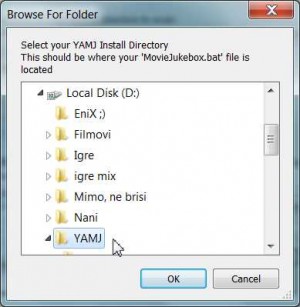
Posliej toga otvorit će vam se YAMJ folder. U ovom trenutku je sigurno zatvoriti YAMJ GUI Config.
Izaberite My_YAMJ.cmd ikonu i pokrenite je dvoklikom.
9. Pokretanje YAMJ aplikacije
Nakon pokretanja My_YAMJ.cmd aplikacije, pojavit će vam se cmd prozor koji obavještava o skeniranju YAMJ aplikacije. Zavisno od veličine i broja filmova proces može trajati id o 10 minuta. Nakon što se završi kliknite na “press any key to continue…”
10. Otvaranje Index-a
Index je napravljen i pohranjen u vas sherovani folder (“Shares” u našem slučaju). Pokrenite Popcorn Hour, izaberite HDfilmovi fajl i pokavit će vam se prozor koji vidite iznad na slici. U slučaju da ste sve raidli kao što je opisano nema potrebe izabirati fajl HDfilmovi jer će se sam automatski učitati.
Sa Aeon skinom i dodatnim plug-inovima sučelje za serije izgleda također veoma moderno! Dodatne skinove i plug-ine možete skinuti sa www.networkmediatank.com stranice.
Izgled sučelja, skinova, zajedno sa mogučnostima reprodukcije Popcorn uređaja imat će te priliku da vidite na kraju recenzije u Video demonstraciji.
11. Dodavanje i uklanjanje filmova
Ako želite dodati i obrisati filmove, samo opet pokrenite My_YAMJ.cmd i to će ažurirati vašu videoteku! U slučaju da vam se index ne učita sherujte svaki folder počevši od vrha strukture stabla, Root, YAMJ, folder pa do Shares foldera manualno.
12. Uživajte u HD-u
Copyright HD Televizija 2010. Sva prava pridržana. Sve slike u članku su vlasništvo njihovih autora.
Tekst i slike zaštićene logotipom stranice nije dopušteno kopirati bez dopuštenja.



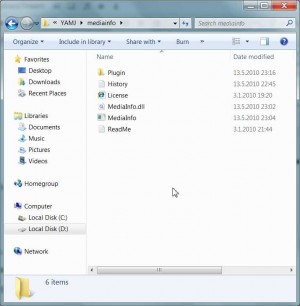

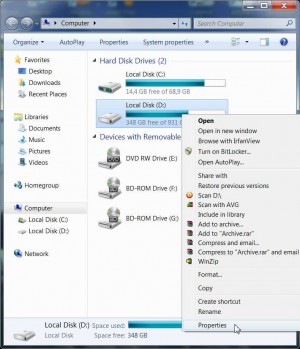
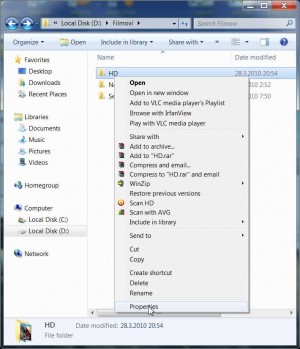

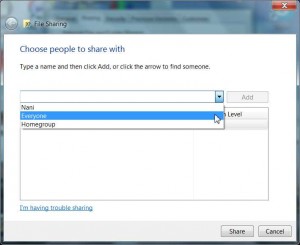

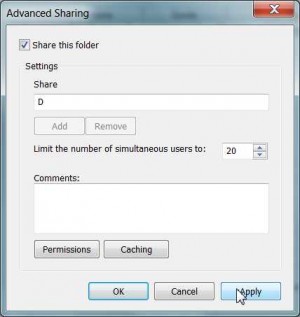

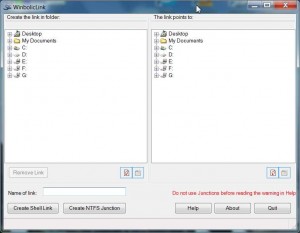
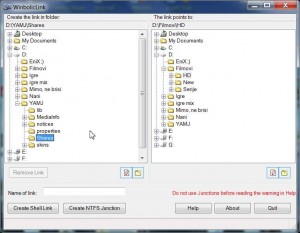
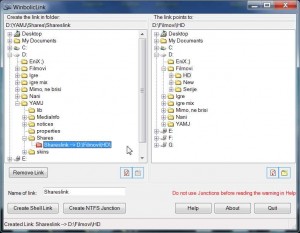
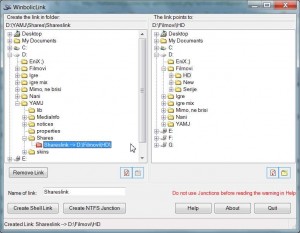

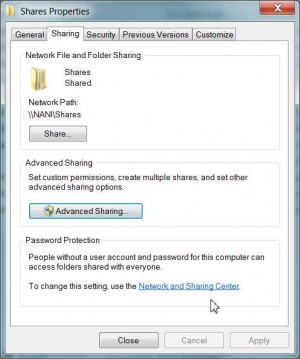
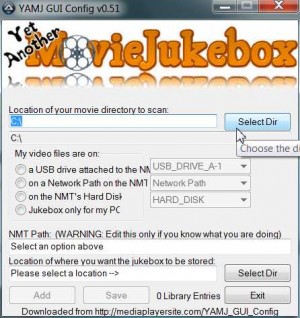

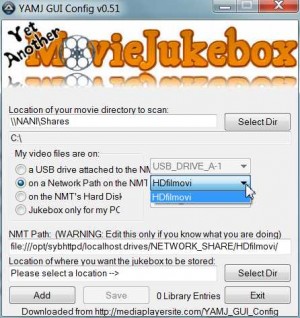
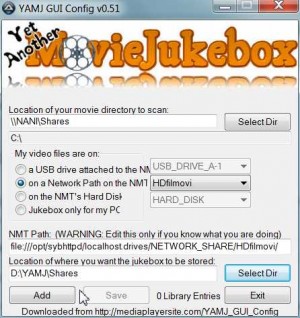



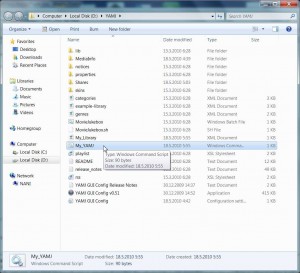
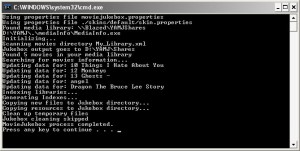

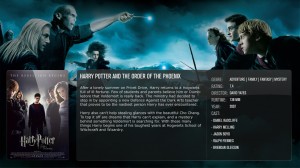




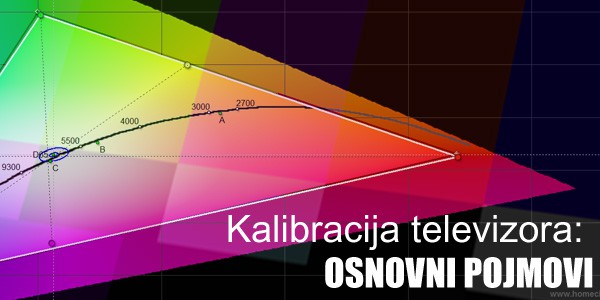
Moje vi?enje: sve je to zanimljivo kao koncept ali:
brate mili komplicirano.
1. da bi radilo treba mi PC
2. raditi .nfo za svaki film i za svaki fajl od svake epizode!! (imam oko 60ak serija a neke imaju i po nekoliko sezona)
3. update videoteke se radi ručno
4. nije rješenje koje radi out of the box (npr. kupim popcorn svojim starcima, donesem im hdd sa filmovima i spojim sve na router da skine info i covere)
Nismo ga mi pravili, vec samo dajemo upute kako radi. Minus citavog sistema je sto niej automatizovan sistem kao sto smo i naveli u recenziji.
Sjajno.
Hvala na uputama.
THX ;)
Hmmm, pa kak je to recenzija??? Iste upute kao i na ostalim od prije napravljenim tutorialima! Copy+pase, aj barem je prevedeno za ljude koji nisu ucili engleski :)
Ne pricamo o YAMJ-u vec o Popcornima. YAMJ tutorial sam prilagodio za Win 7.
Ovak nabrzaka:
Kaj onda JAMJ radi jedino ako je PC upaljen i na principu share-a?
Kad PHC rad samostalno s HDD om u sebi punim filmova kak je onda?
Sorri nisam dobro skuzio,,,,,
Da, da network shering.
Ja sam mislio da mu je jedino potreban PCH i ruter spojen na net. Ovako ako je potrebno da su upaljena dva ure?aja PC i PCH onda to čini stvar kompliciranijom jer onda mozes ionako gledat film prek klompa.
Nije nužno da su upaljena dva ure?aja. Naime PC koristiš za izradu YAMJ “knjizice”, koja je u stvari html stranica uklučujuai početni index.htm, te umjesto da se pohrani na PC ti je možeš pohraniti na NMT. Još ako su i videodatoteke na disku u samom uredaju, stvar se ponaša baš kao kao kuana videoteka (samostalno bez potrebe za PC-em). Kod A-200 je još stvar i prenosiva, pa poneseš svoju videoteku sa sobom. Ta opcija je čak i predvi?ena kroz “Yamj GUI config”, te nije točno da je network sharing neophodan. Gornje upute su nespretno napisane i daju osjeaaj kak’ stvar ne može raditi bez upaljenog PC-a. Gore je opisana samo jedna od moguanosti korištenja, i to za slučaj da se videodatoteke koje želiš reproducirati nalaze negdje na lokaciji u mreži.
Kod mene je slučaj da su filmiai na ugradenom HDD kao i YAMj, te stvar radi na način da se po paljenju NMT-a odmah otvara YAMJ knjizica.
RAZLIKA OD GONJIH UPUTA:
U YAMJ GUI Config v0.51
– kao , odaberete disk na NMT-u, to je mjesto gdje se nalaze filmovi za koje zelite da se izradi YAMJ knjizica (naravno da vam za to treba network konekcija),
– odaberete kao i u gornjim uputama “On a Network Path on the NMT” i upišete IP adresu NMT-a,
– pokazete na root share-nog diska na NMT-u. TO JE JEDINA BITNA RAZLIKA OD GORNJIH UPUTA!
Ako dodate filmice na NMT ugradeni disk, morate ponovo pokrenuti “My_YAMJ.cmd” da Vam azurira knjižicu na NMT-u. I to je u osnovi za što vam treba PC, da vam ažurira bazu koja na kraju završi na NMT-ure?aju.
Te gornje “nespretno napisane” upute su prevedene od strane NMT inzenjerskog tima. Prenesi im svoja zapazanja kako su nespretno objasnili postupak i kako bi ti to bolje objasnio ;)
Kako god okrenes potrebna je povezivost sa PC-em, prema tome o tome smo i pricali.
Evo da pokušam pomoai oko instaliranja i konfiguracije YAMJ na Popcorn c-200 sa ugra?enim HDD. Isto se odnosi i na a-200. Odmah da napomenem da možda postoje i drugi načini ali meni ovaj provjereno radi. Napominjem da PC treba samo kod instalacije i kasnijeg ažuriranja podataka, dok prilikom korištenja ažurirane baze filmova nije potreban. Pa idemo redom:
1. imenovanje datoteka i filmova isto kao u tutorialu
2. preuzimanje i instalacija Java aplikacije isto kao u tutorialu
3. preuzimanje i instalacija YAMJ isto kao u tutorialu
4. preuzimanje i instalacija GUI config-a isto kao u tutorialu
5. preuzimanje i instalacija MediaInfo-a isto kao u tutorialu
6. instalacija winbolic-a NIJE POTREBNA. Bilo gdje na Pc-u naravite foder npr. dijeljenje i sherajte ga
7. konfiguriranje Popcorn ure?aja isto kao u tutorialu. Tražimo folder koji smo napravili u prethodnom koraku.Nakon što ste to napravili oti?ite na vašem PC-u u windows explorer i provjerite pod my network places dali se vidi Popcorn ure?aj. Ako se vidi sve je OK. ako ne trebate ponoviti postupak umrežavanja dok se ne vidi.
8.Sada ubacujemo filmove na HDD u Popcornu i to isključivo u folder koji je sam stvorio Popcorn a zove se Video i to tako da nema podfoldera odnosno film i titl trebaju biti u Video folderu. Kada smo ubacili filmove u Video folder ubacujemo .nfo datoteke koje smo pripremili prema uputama iz 1. točke
9. Na redu je kreiranje media knjižnice koje je opisano u 8. točki tutoriala. Mi ae mo to napraviti malo drugačije. Kada pokrenete YAMJ GUI Config v 0.51 pomoau tipke Select Dir izabrat aemo direktori na Popcornu gdje smo instalirali filmove i .nfo datoteke i to bi trebalo izgledati ovako: \\Pch-c200\share\Video. Nakon toga aemo izabrati opciju on the NMT’s Hard Disc, i kada nam se otvori padajuai izbornik sa desne strane izabrat ae mo opciju SATA_DISC. Sada još samo trebamo izabrati gdje ae se instalirati Jukebox. Pomoau tipke Select Dir koja se nalazi na dnu iznad tipke Exit odabrat aemo slijedeči direktori na Popcornu: \\Pch-c200\share. Nakon toga stišaemo tipku Add, zatim OK, pa nakon toga Save i za kraj dva puta tipku Yes. Nakon toga ae vam se automatski otvorit folder YAMJ u kojem trebate kliknuti na My_YAMJ.cmd ikonu i pokrenuti je. Proces može potrajati u ovisnosti o tome koliko imate filmova i nekoliko minuta. Kada je sve gotovo stisnite bilo koju tipku na tastaturi i vaš posao je gotov.
9. Pokrenite Popcorn i uživajte u filmovima.
10. Kada obrišete ili dodate filmove, više ništa ne konfigurirate vea nakon dodavanja ili brisanja pokreaete ažuriranje baze tako da ponovno kliknete na ikonu My_YAMJ.cmd koja se nalazi u YAMJ folderu na vašem PC-u
Molio bih savjet vezan uz YAMJ. Postavio sam ga na C-200 i lijepo radi, jedino mi nikako ne ide u meniu postaviti da su mi sve stavke žanrova moguae (pod Thriler su mi i horrori,…)Tako?er, kako mogu i neke svoje menije postaviti. Molim ako mi to netko može laički i detaljno objasniti ili postaviti neki tutorijal… Baš sam teško zapeo i nikako mi to ne ide.
Hvala i pozdrav svima na HDTv jer bez vas bi bilo vrlo teško
Pozdrav!
Imam interesantan problem….nemogu nikako sherovati pojedinačne foldere na mjestima u mreži(npr na PCH C200) tako da ne mogu dobiti ispravnu putanje u YAMJ Gui Configu?
Što griješim??????????
Da napomenem……na lapu mi je bazični dio(YAMJ direktorij) a i svi externi diskovi su sherovani me?utim folderi nisu!!??
Željko, molim te da objasniš rad s Aeon skinovima ili nekim dr. sl. korisnim plug-inovima,
hvala
Za – Kreso, predpostavljam da te zanima kako promjeniti skin. Ja sam to radio na slijedeai način. Na internetu na?eš i skineš skin koji te zanima, te ga nakon toga raspakiraš na računalu u folder u kojem ti se nalazi yamj, npr: d:\yamj\skin .Nakon toga vea postojeai skin koji se zove defoult preimenuješ u npr defoult1. Kada si to napravio novi skin preimenuješ u defoult i nakon toga treba pokrenuti ažuriranje baze kao kada dodaješ ili brišeš filmove i to je to. Ako netko zna drugi način neka me slobodno ispravi.
Za – Efeta, nažalost i mene je mučio taj problem ali koliko sam našao po raznim forumima nije moguae dodavati žanrove vea se samo za postoječe mogu promjeniti postavke. Jednostavnije je pronači skin koji je najbliže onome što želiš i njega instalirat, jer razni skinovi imaju različito podjeljene žanrove.
A—»Â?What you posted was very reasonable. However, consider this, suppose you added a little information? I mean, I don’t wish to tell you how to run your blog, however what if you added something that grabbed people’s attention? I mean this blog name is a little vanilla. You could look at Yahoo’s front page and see how they create article headlines to grab viewers to open the links. You might add a video or a related picture or two to get people interested about what you’ve got to say. In my opinion, it might bring your blog a little livelier.